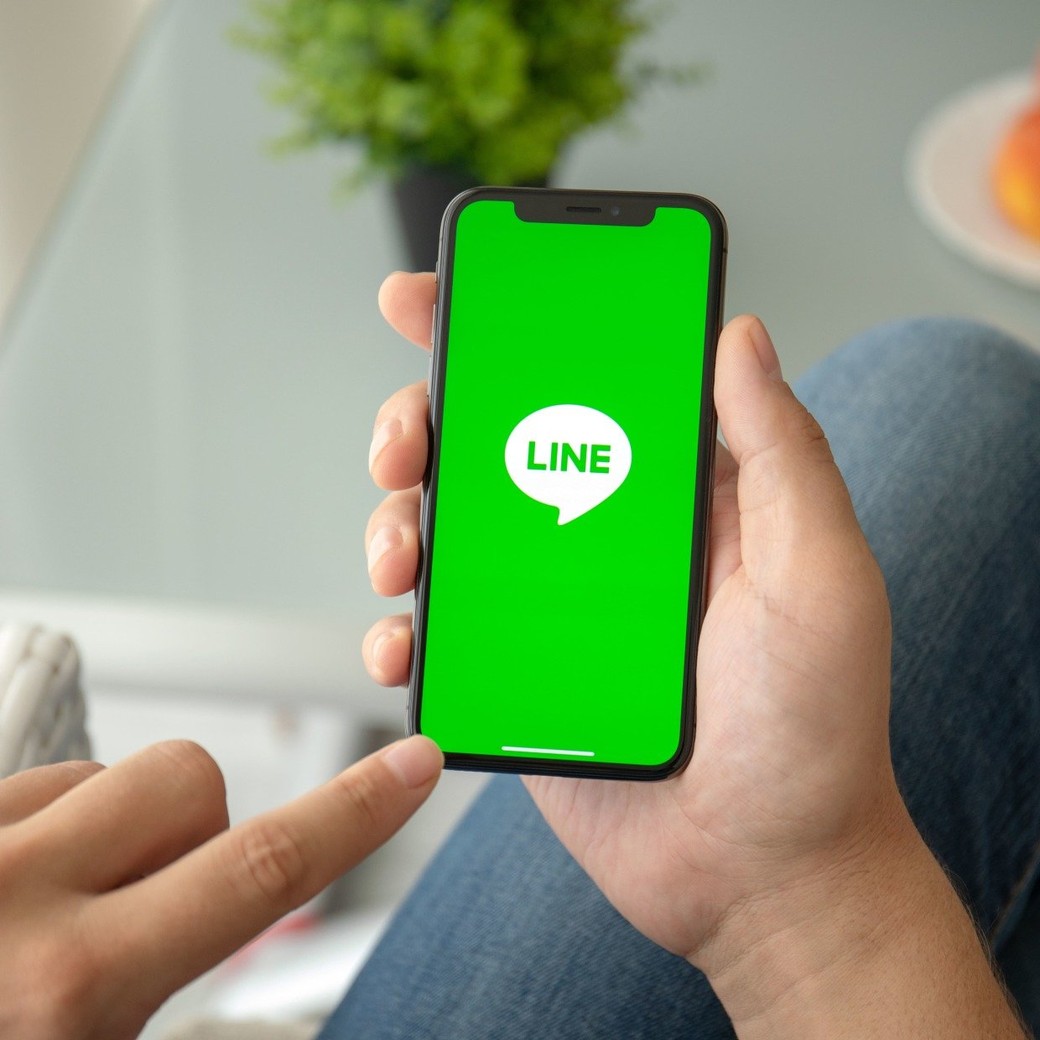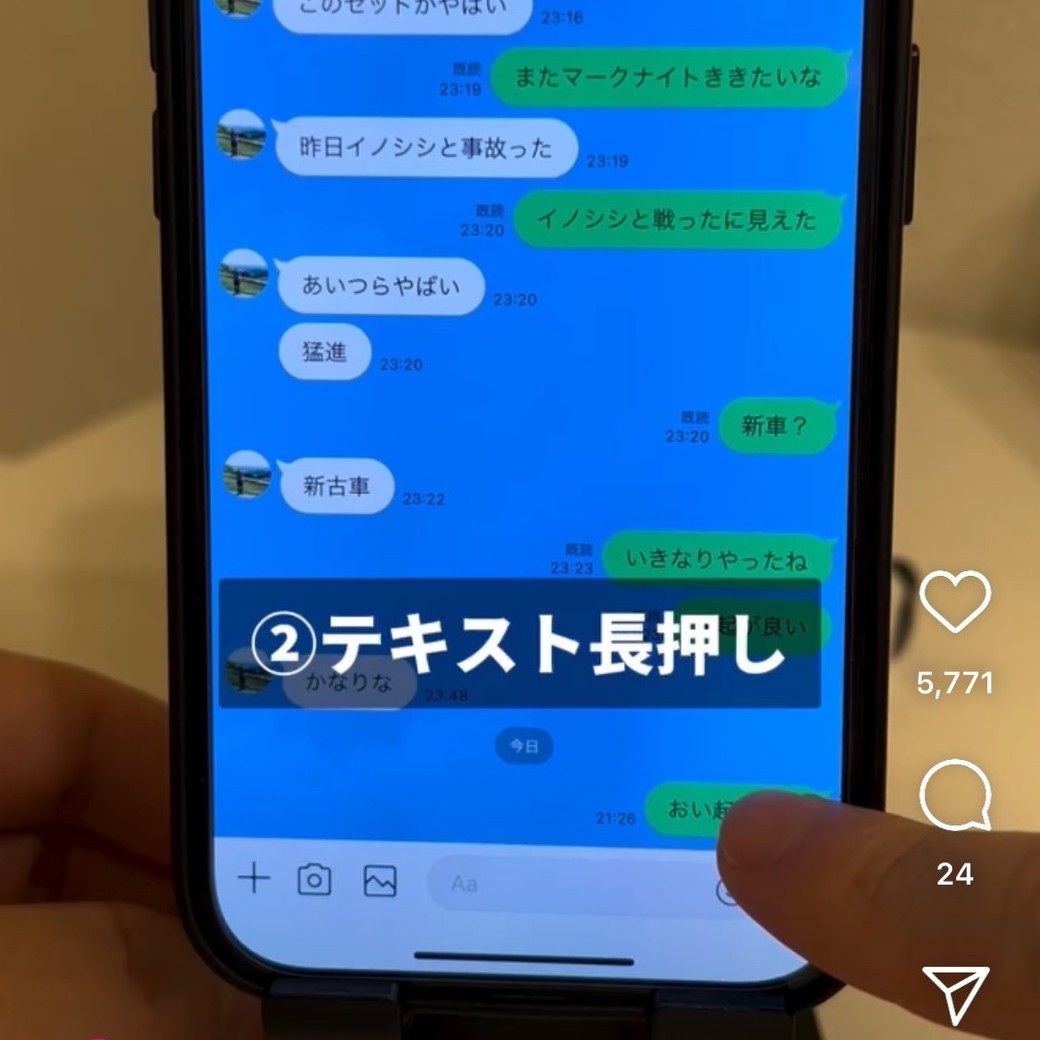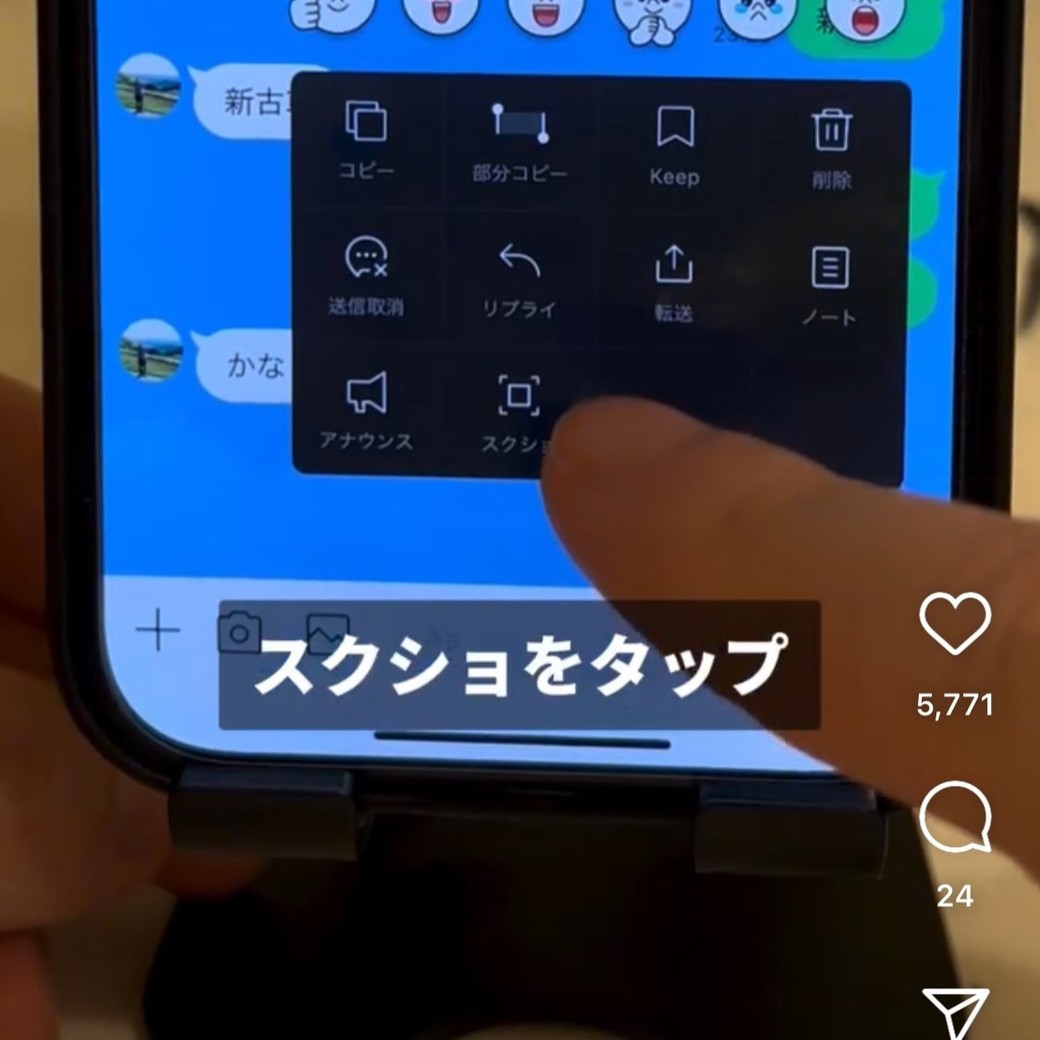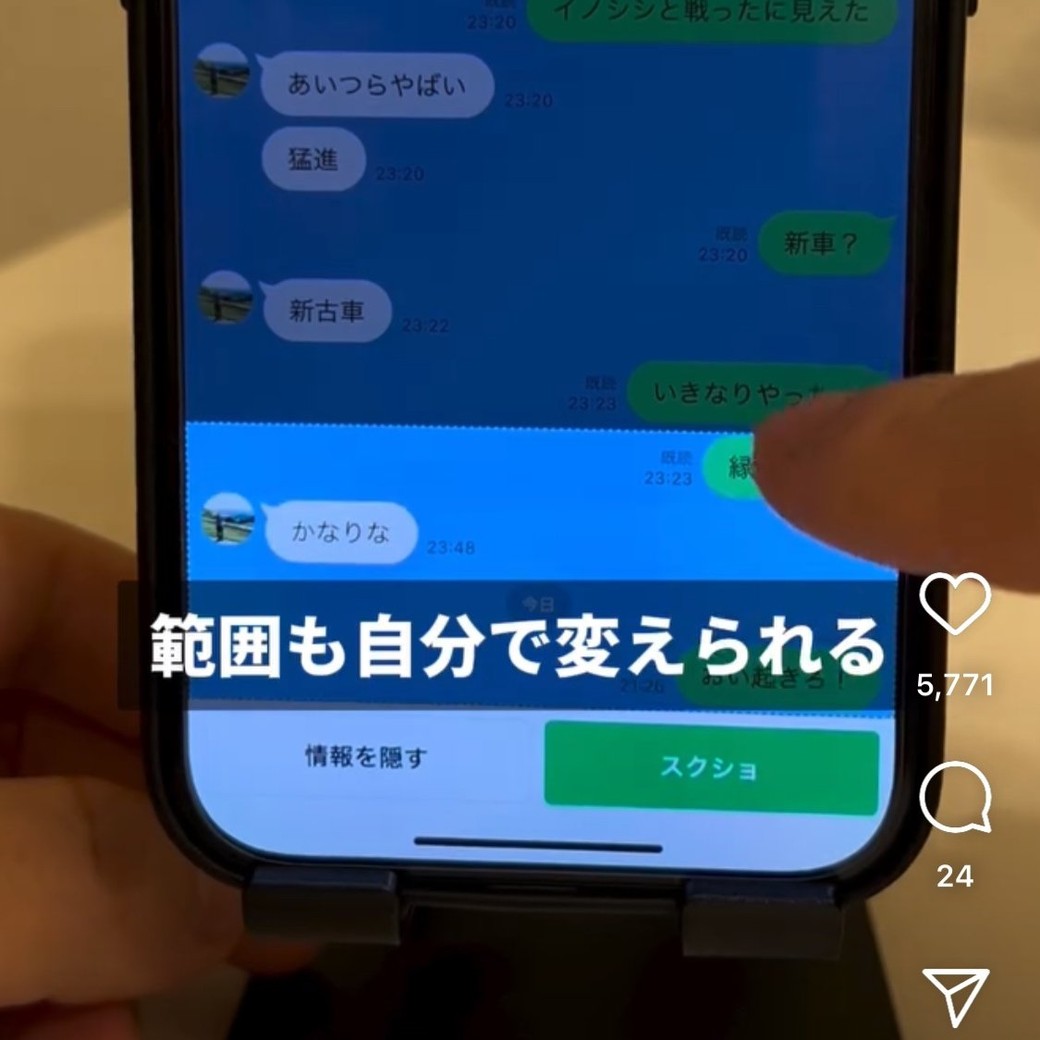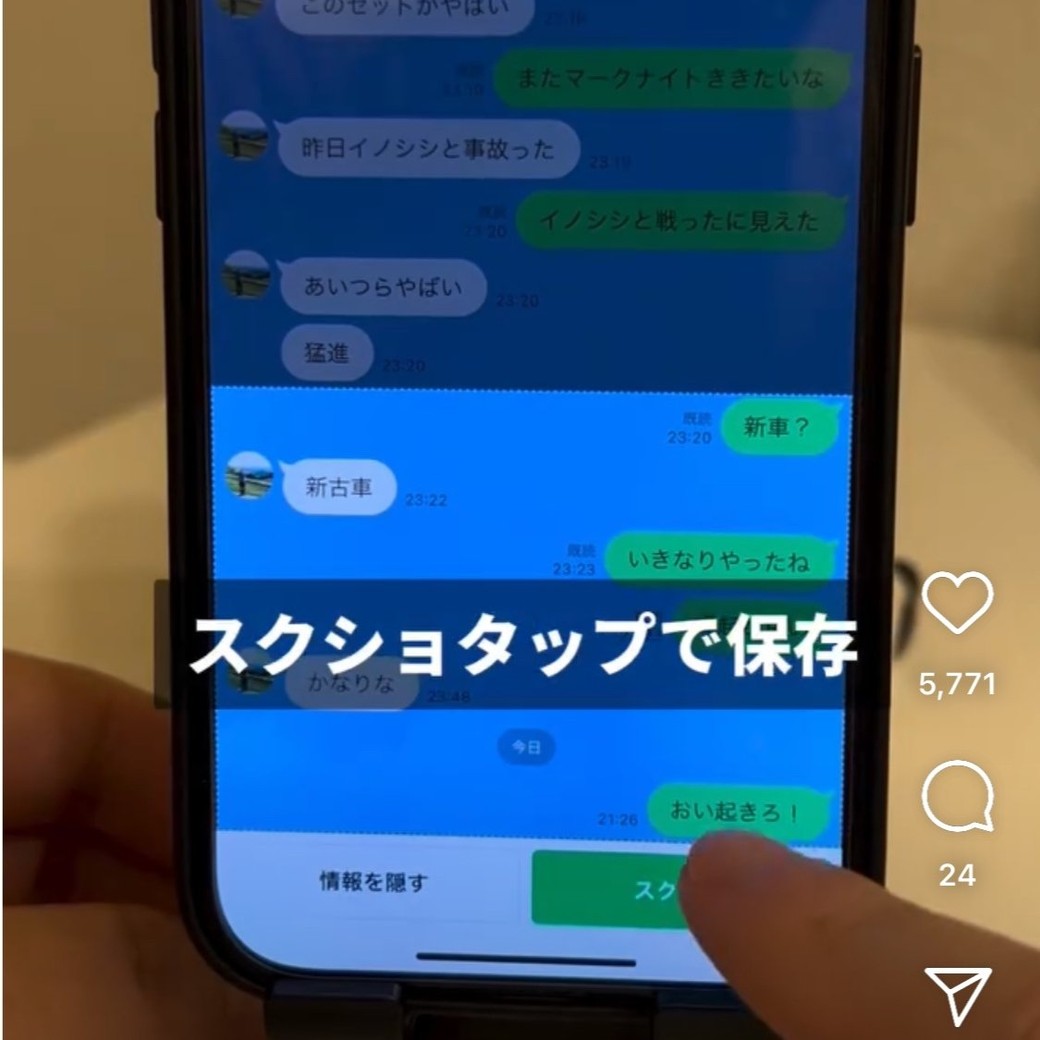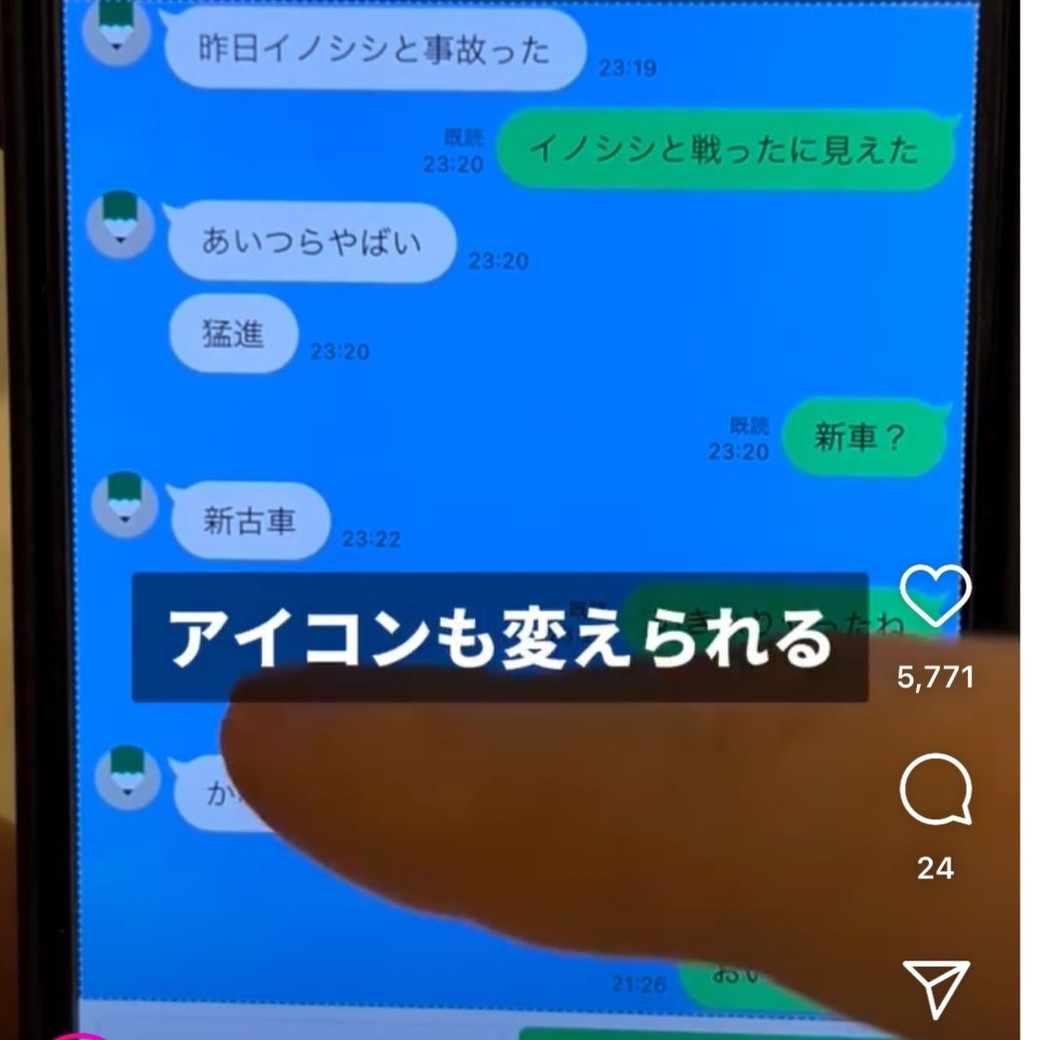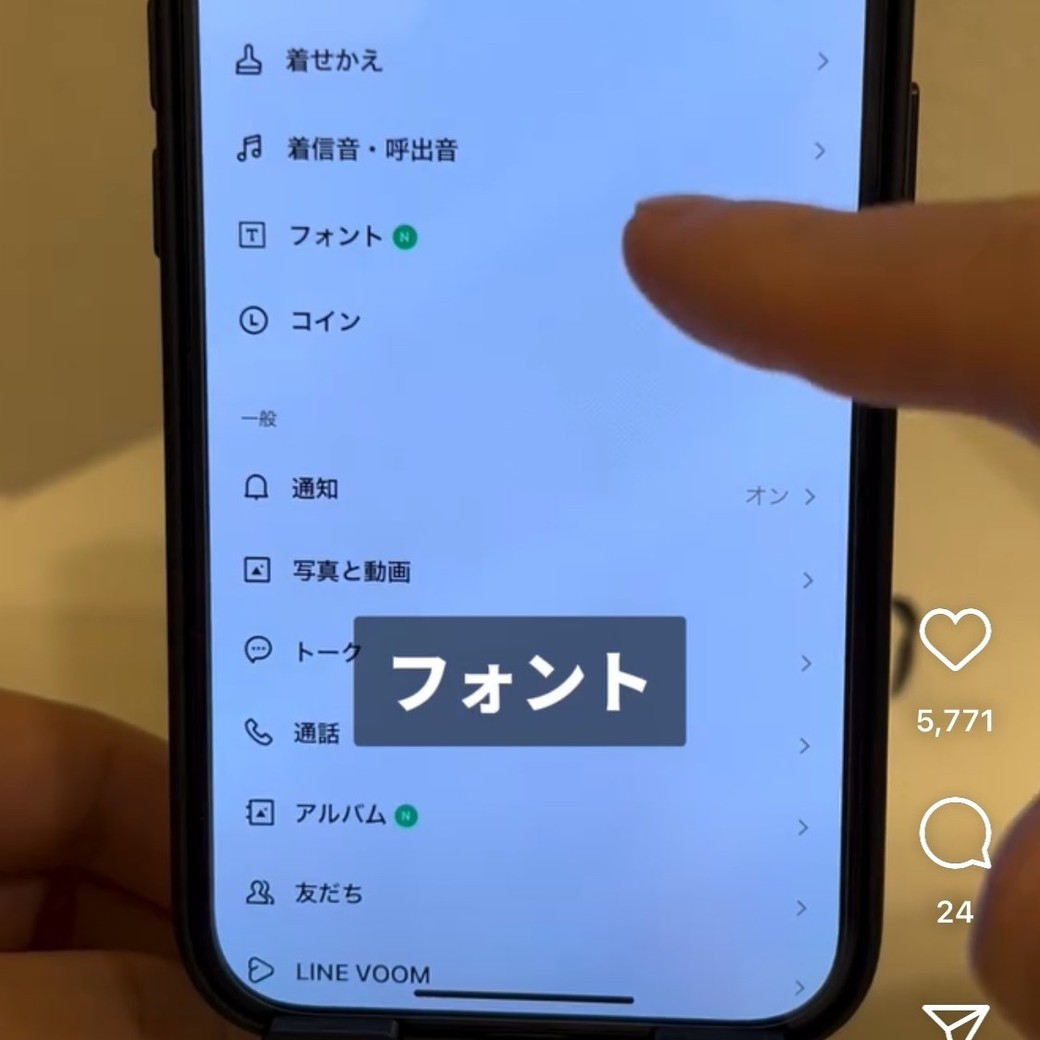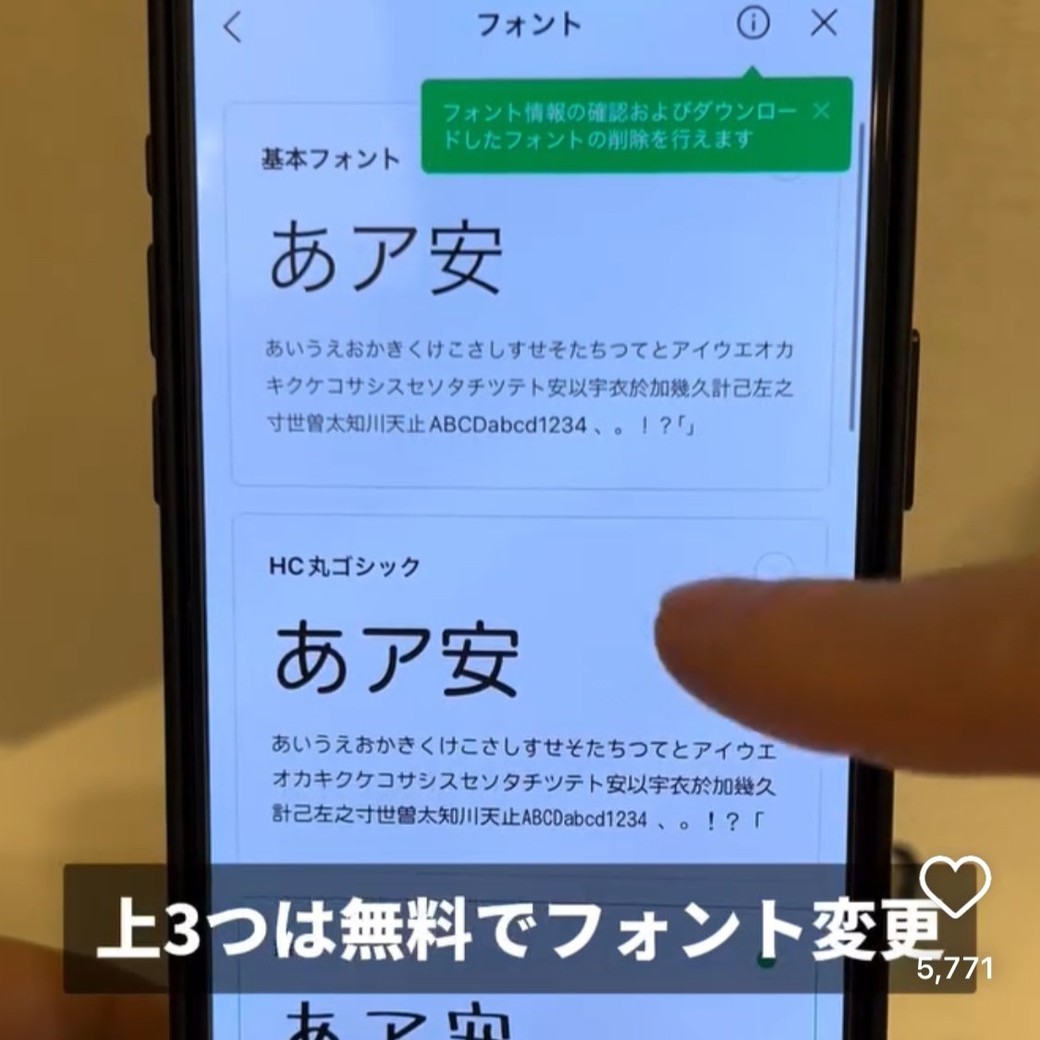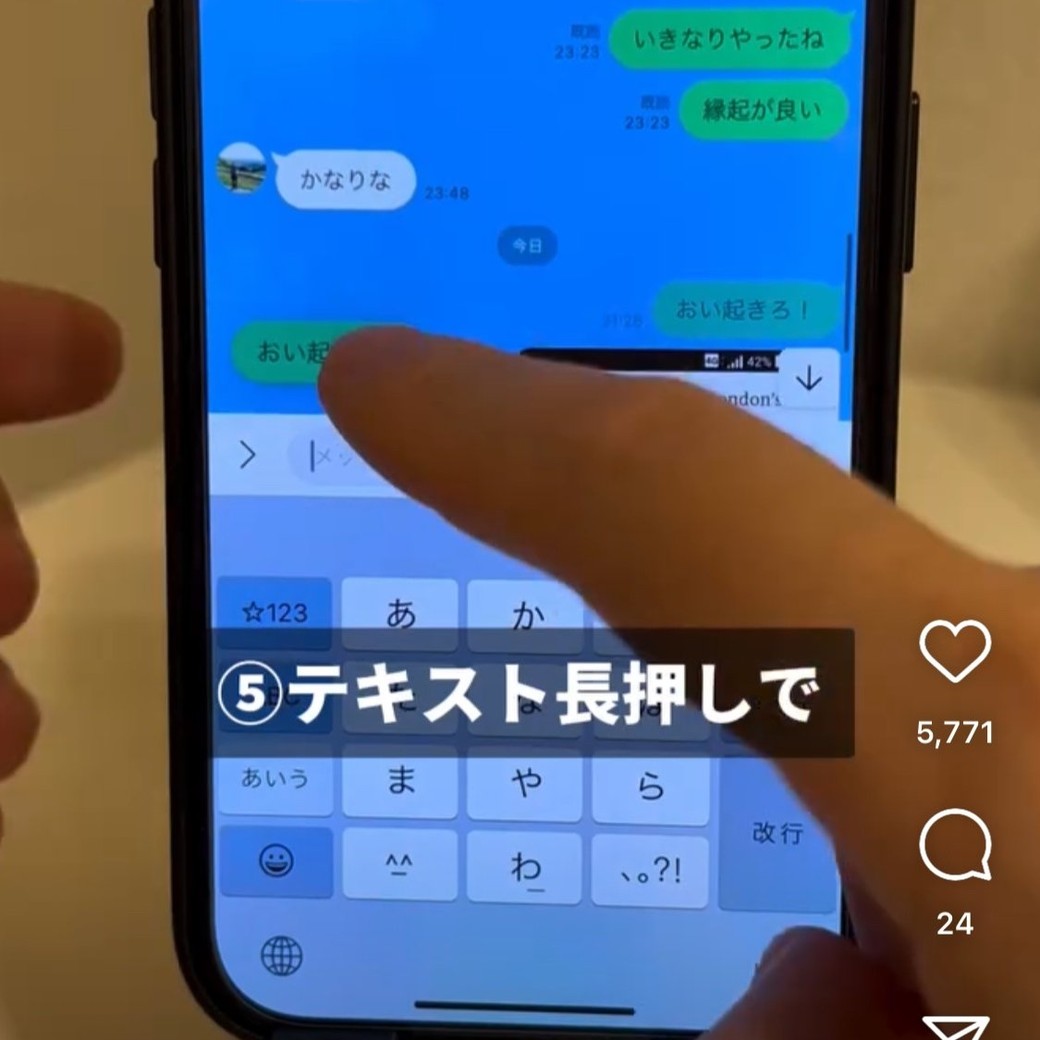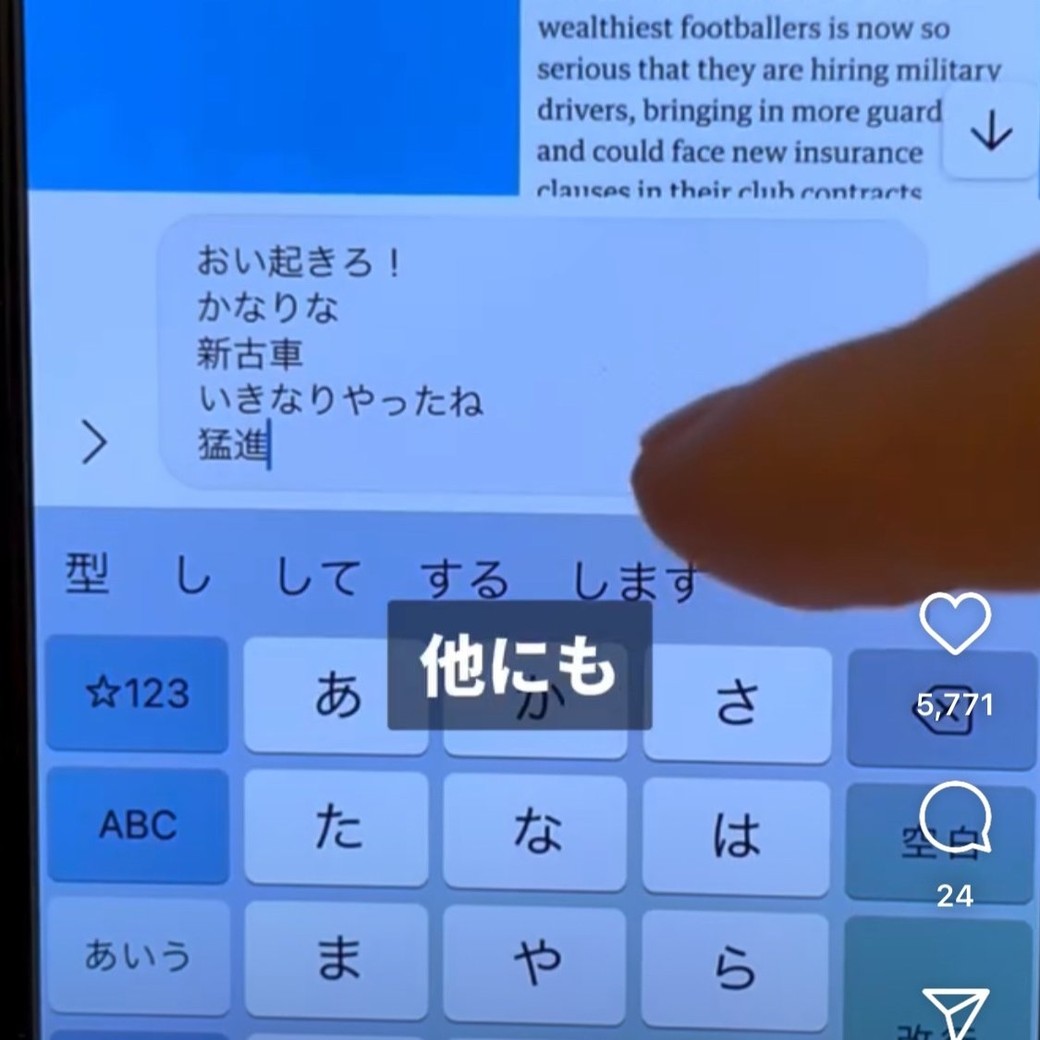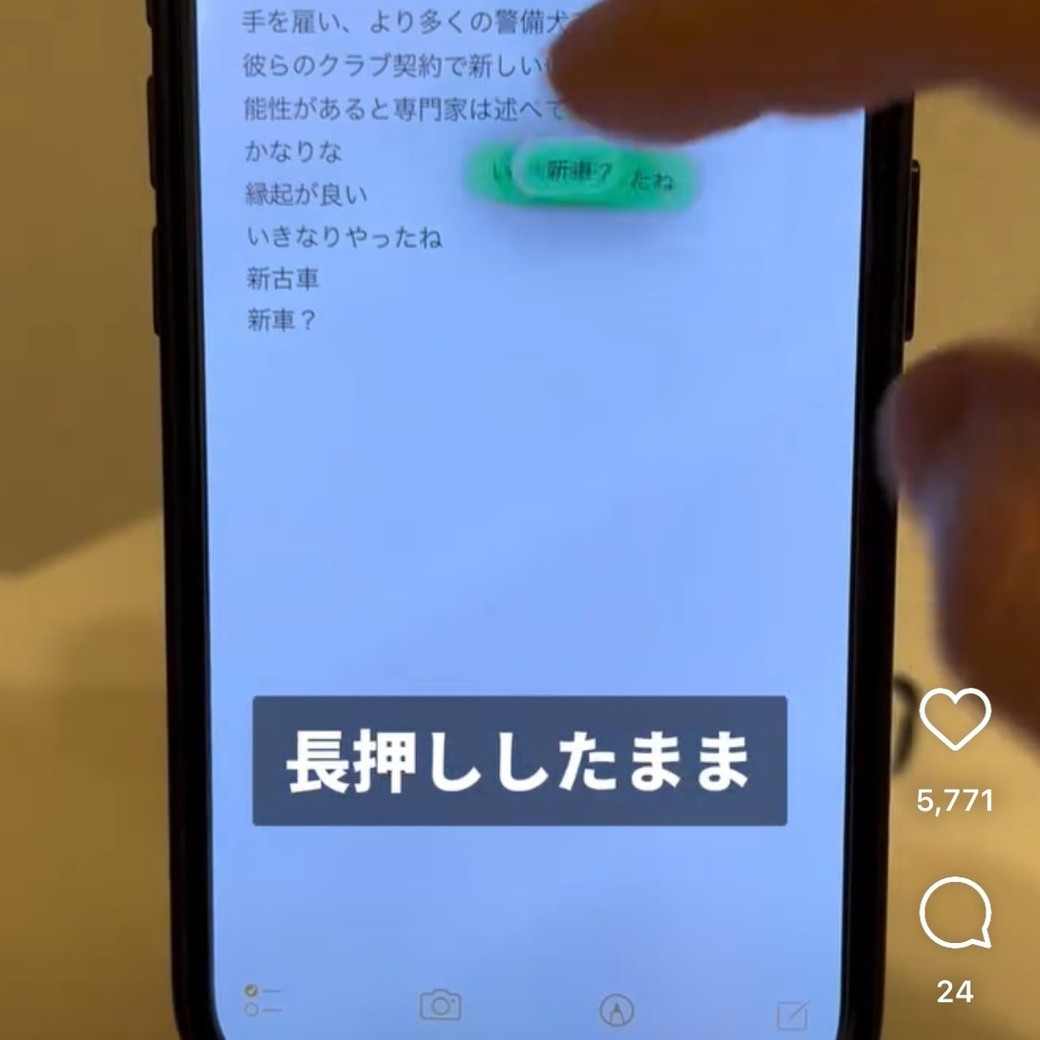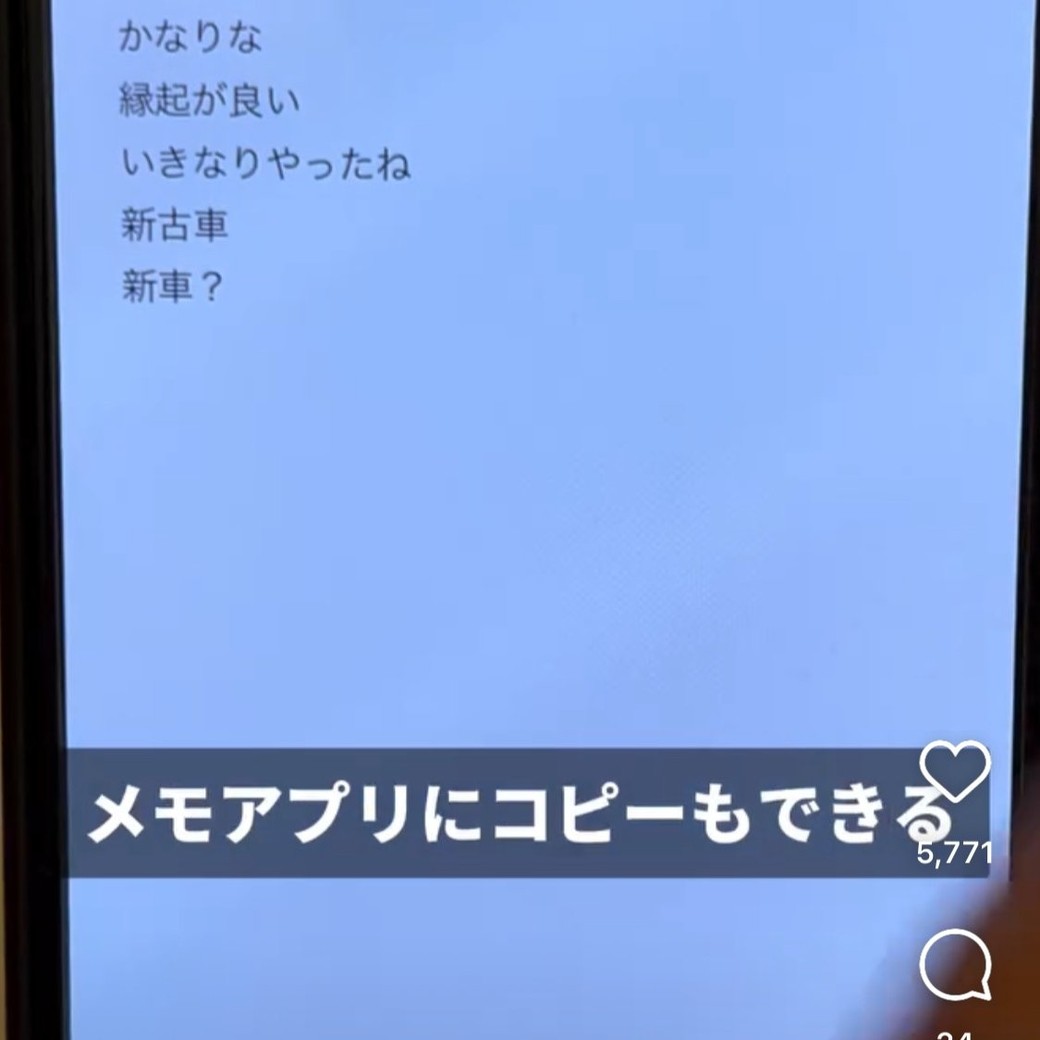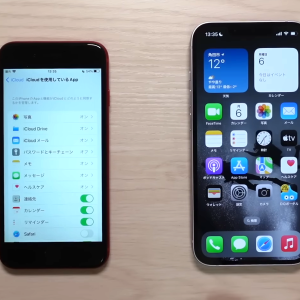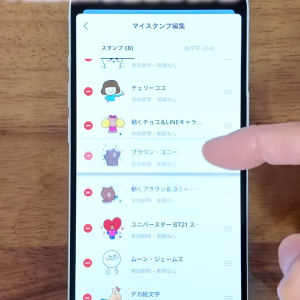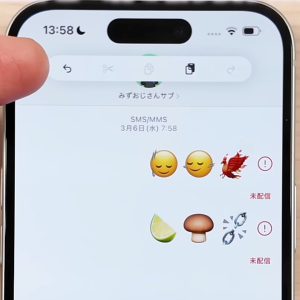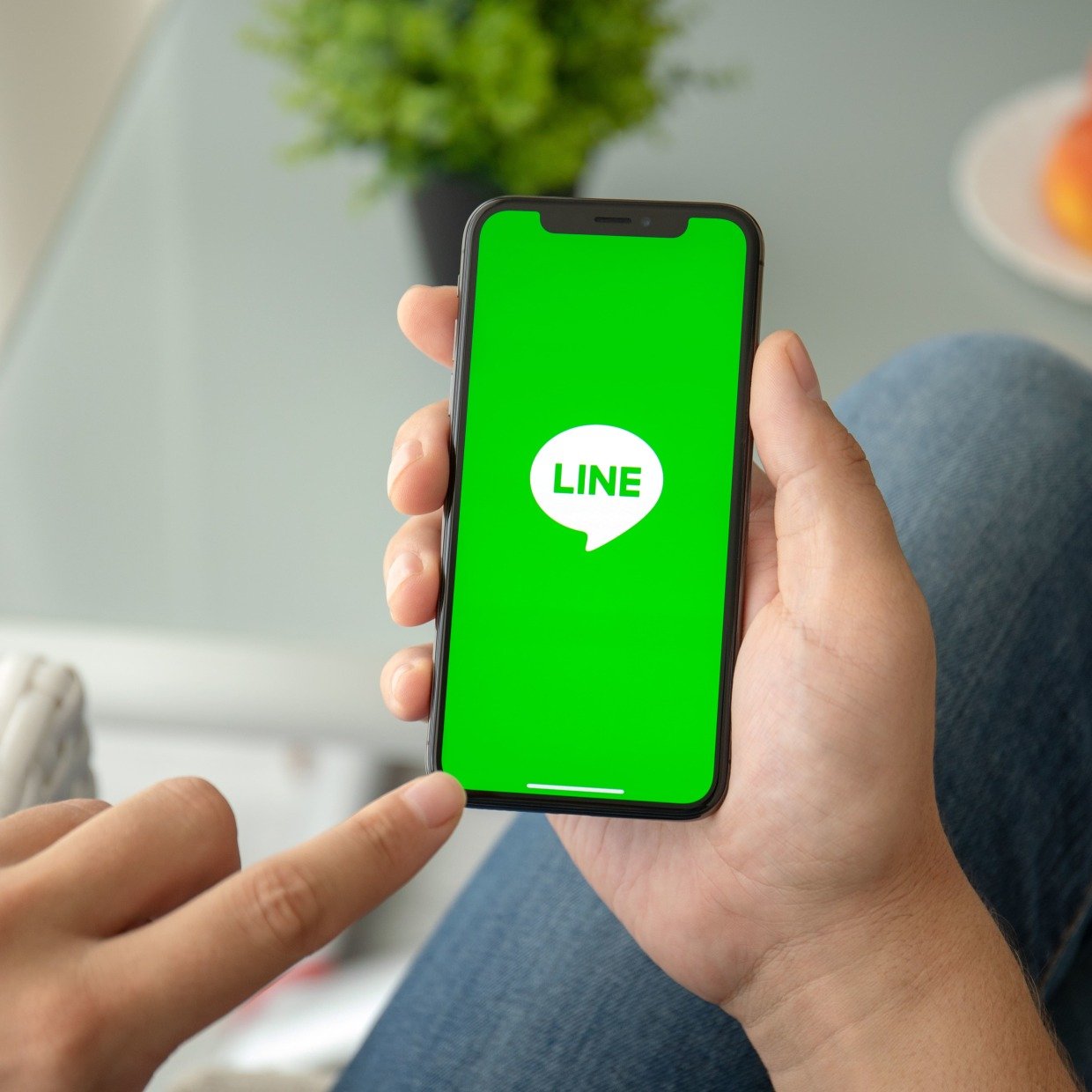教えてくれたのは……かずやさん
Instagram(かずや|知らないと損するiPhone裏技)で、iPhoneの裏技やお得情報などを30秒でわかるリール動画で発信中!
1.メッセージのやりとりをスクショで保存したい
LINE上のやりとりを共有したいときや、後ですぐに見返したいときなど、スクリーンショットで保存することはありませんか?
iPhoneのサイドボタンでスクショを撮って編集するよりも、もっと簡単にできる方法がありますよ!
操作方法
テキスト(メッセージ)を長押しします。
「スクショ」をタップします。
メッセージごとに範囲を自分で設定できるので、必要な部分(点線部分)まで選択します。
画面右下に表示されている「スクショ」をタップして、スクショ保存完了です。
画面左下の「情報を隠す」をタップするとアイコンとユーザー名が変わるので、必要なときに使ってみてくださいね。
2.フォントを変更したい
LINEのトークやメニューの文字をおしゃれにしたり、かわいらしくしたい場合は、フォント設定を変更することをおすすめします!
操作方法
LINEのホーム画面で右上の歯車マークから設定画面を開き、「フォント」を選択します。
基本フォント・HC丸ゴシック・無心の3つは、無料でフォント変更可能です。その下以降のフォント(LYPマークがついているもの)は有料なので注意しましょう。
3.メッセージを一度にまとめてコピペしたい
LINEの複数のメッセージをコピーして貼りつけたいときに、ひとつずつ行うのが面倒……。そんなときに知っておきたいのが、こちらの操作方法です。
操作方法
ひとつのテキスト(メッセージ)を長押しして、少し横にスライドさせます。
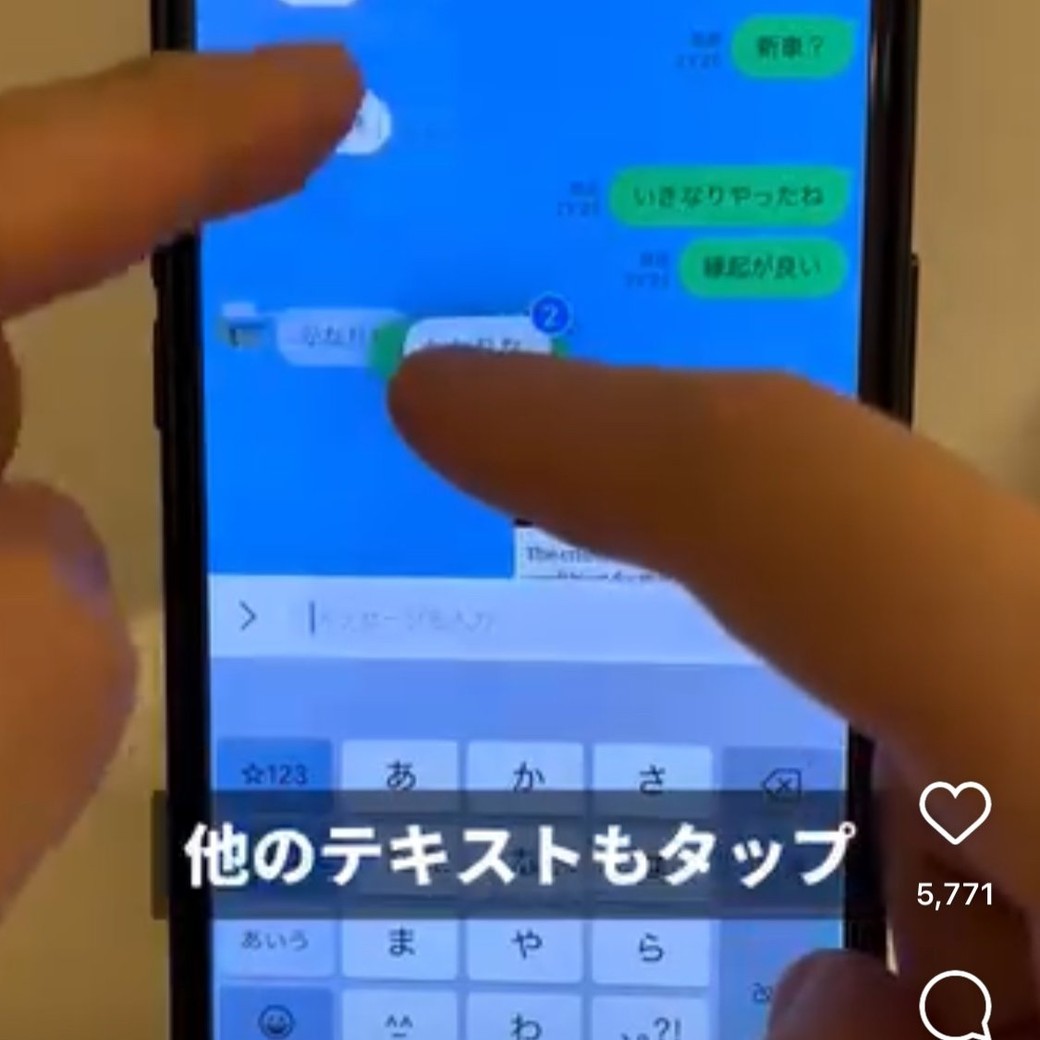
スライドさせた指を押さえた状態で、ほかのメッセージもタップすると、複数のメッセージを一度に選択することが可能です。
選択したものをメッセージの入力欄に移動させると、
一度にまとめてLINEで送ることができます。
長押ししてそのままメモアプリに移動し、指を離すと、簡単にコピーすることもできますよ。
「知らないと損なLINEの便利ワザ」を3つご紹介しました。ぜひ活用してみてくださいね!